Innehållsförteckning
Hur håller du reda på dina lösenord? Skriver du dem på post-it-lappar, har du dem i ett kalkylblad eller använder du bara samma lösenord överallt? Du kanske har ett fotografiskt minne!
För de av oss som inte gör det kan det vara en stor utmaning att hantera lösenord, och det är bäst att använda ett lösenordshanteringsverktyg som är speciellt utformat för uppgiften. 1Password och Dashlane är två ledande konkurrenter. Hur står de sig?

1Password är en fullfjädrad lösenordshanterare av högsta kvalitet som kommer ihåg och fyller i dina lösenord åt dig. Det fungerar på Windows, Mac, Android, iOS och Linux och erbjuder abonnemang till rimliga priser, men inte någon gratis plan. Läs vår fullständiga recension av 1Password för mer information.
Dashlane (Windows, Mac, Android, iOS, Linux) har verkligen förbättrats under de senaste åren. Det är ett säkert och enkelt sätt att lagra och fylla i lösenord och personlig information, och är vinnaren i vår recension av bästa lösenordshanteraren för Mac. Hantera upp till 50 lösenord med gratisversionen, eller betala 39,96 dollar/år för premiumversionen. Läs hela vår recension här.
1Password vs. Dashlane: Jämförelse mellan huvudet och huvudet
1. Plattformar som stöds
Du behöver en lösenordshanterare som fungerar på alla plattformar du använder, och båda apparna fungerar för de flesta användare:
- På skrivbordet: Båda fungerar på Windows, Mac, Linux och Chrome OS.
- På mobilen: Båda fungerar på iOS och Android.
- Webbläsarstöd: Båda fungerar i Chrome, Firefox, Safari och Microsoft Internet Explorer och Edge.
Vinnare: Båda tjänsterna fungerar på de flesta populära plattformar.
2. Fyll i lösenord
1Password kommer ihåg nya lösenord när du skapar nya konton, men du måste ange dina befintliga lösenord manuellt - det finns inget sätt att importera dem till appen. Välj Ny inloggning och fyll i ditt användarnamn, lösenord och andra uppgifter.

Dashlane kan också lära sig dina lösenord varje gång du loggar in, eller så kan du skriva in dem manuellt i appen.

Men till skillnad från 1Password erbjuder det också ett stort antal importalternativ, så att du enkelt kan lägga till dina nuvarande lösenord från din webbläsare eller en annan tjänst.

När de har lagts till fyller båda apparna automatiskt i ditt användarnamn och lösenord när du kommer till en inloggningssida. Med LastPass kan detta beteende anpassas från webbplats till webbplats. Jag vill till exempel inte att det ska vara för enkelt att logga in på min bank och föredrar att behöva skriva in ett lösenord innan jag loggar in.

Vinnare: Dashlane har två fördelar jämfört med 1Password när det gäller att lagra och fylla i lösenord. För det första kan du starta ditt lösenordskvalv genom att importera dina nuvarande lösenord från andra platser. För det andra kan du anpassa varje inloggning individuellt, så att du kan kräva att ditt huvudlösenord skrivs in innan du loggar in på en webbplats.
3. Skapa nya lösenord
Lösenorden ska vara starka - ganska långa och inte ett ordboksord - så att de är svåra att knäcka. Och de ska vara unika så att om ditt lösenord för en webbplats äventyras är dina andra webbplatser inte sårbara. Båda apparna gör detta enkelt.
1Password kan generera starka, unika lösenord när du skapar en ny inloggning. Öppna appen genom att antingen högerklicka på lösenordsfältet eller klicka på 1Password-ikonen i menyraden och klicka sedan på knappen Generera lösenord.

Dashlane är liknande och låter dig anpassa längden och typen av tecken som används i dina lösenord.
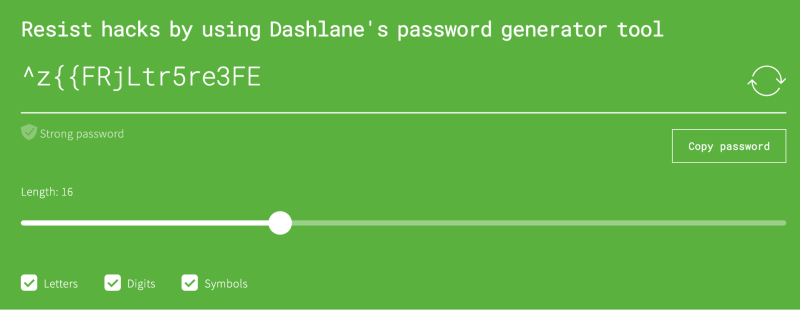
Vinnare: Båda tjänsterna genererar ett starkt, unikt och konfigurerbart lösenord när du behöver ett.
4. Säkerhet
Att lagra dina lösenord i molnet kanske oroar dig. Är det inte som att lägga alla dina ägg i en och samma korg? Om ditt konto hackas får de tillgång till alla dina andra konton. Lyckligtvis vidtar båda tjänsterna åtgärder för att se till att om någon upptäcker ditt användarnamn och lösenord kan de ändå inte logga in på ditt konto.
Du loggar in på 1Password med ett huvudlösenord, och du bör välja ett starkt sådant. Men om någon skulle upptäcka ditt lösenord får du också en hemlig nyckel på 34 tecken som du måste ange när du loggar in från en ny enhet eller webbläsare.
Kombinationen av ett starkt huvudlösenord och en hemlig nyckel gör det nästan omöjligt för en hackare att få tillgång till lösenordet. Den hemliga nyckeln är en unik säkerhetsfunktion i 1Password och erbjuds inte av någon av konkurrenterna. Du bör förvara den på en säker plats som du kan komma åt, men du kan alltid kopiera den från 1Password:s inställningar om du har installerat det på en annan enhet.

Slutligen kan du som en tredje säkerhetsåtgärd aktivera tvåfaktorsautentisering (2FA). När du loggar in på 1Password behöver du också en kod från en autentiseringsapp på din mobila enhet. 1Password uppmanar dig också att använda 2FA på alla tredjepartstjänster som stöder det.

Dashlane använder också ett huvudlösenord och (som tillval) tvåfaktorsautentisering för att skydda ditt valv, men tillhandahåller inte en hemlig nyckel som 1Password gör. Trots detta anser jag att båda företagen erbjuder en tillräcklig säkerhetsnivå för de flesta användare.

Som en viktig säkerhetsåtgärd noterar inget av företagen ditt huvudlösenord och kan därför inte hjälpa dig om du glömmer det. Det är alltså ditt ansvar att komma ihåg ditt lösenord, så se till att du väljer ett minnesvärt lösenord.
Vinnare: 1Password: Båda apparna kan kräva att både ditt huvudlösenord och en andra faktor används när du loggar in från en ny webbläsare eller maskin, men 1Password går längre genom att tillhandahålla en hemlig nyckel.
5. Delning av lösenord
Istället för att dela lösenord på ett papper eller ett sms kan du göra det på ett säkert sätt med hjälp av en lösenordshanterare. Den andra personen måste använda samma lösenordshanterare som du, men lösenorden uppdateras automatiskt i deras valv om du ändrar dem, och du kan dela inloggningen utan att den andra personen faktiskt känner till lösenordet.
1Password erbjuder delning av lösenord till prenumeranter av familje- och företagsplaner. Om du vill dela åtkomst till en inloggning med alla i din plan flyttar du bara objektet till ditt delade valv. Om du vill dela med vissa personer men inte alla, skapar du ett nytt valv och hanterar vem som har åtkomst.
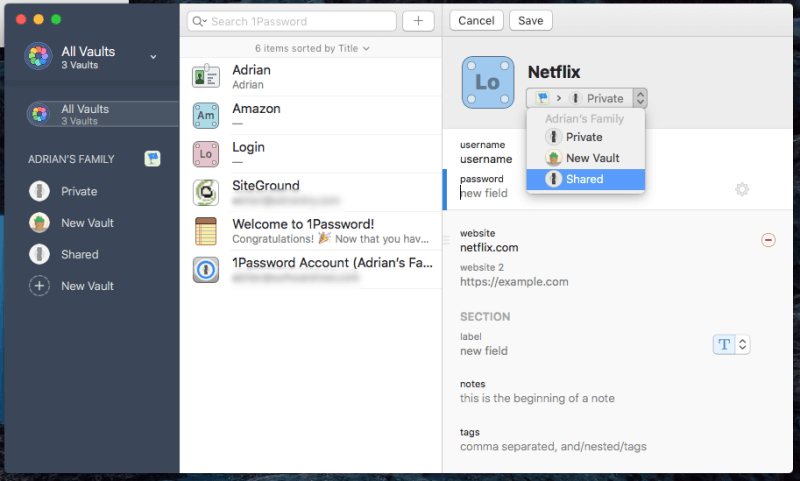
Dashlane är liknande. Business-planen innehåller användbara funktioner för flera användare, inklusive en administratörskonsol, distribution och säker lösenordsdelning inom grupper.

Vinnare: Båda apparna gör det möjligt att dela dina inloggningar med andra, inklusive möjligheten att ge dem tillgång utan att de behöver känna till lösenordet.
6. Fyllning av webbformulär
Dashlane är den enkla vinnaren här eftersom den nuvarande versionen av 1Password inte har den här funktionen. Tidigare versioner kunde fylla i webbformulär, men eftersom kodbasen skrevs om från grunden för några år sedan är detta en funktion som ännu inte har implementerats på nytt.
Dashlane kan automatiskt fylla i webbformulär, inklusive betalningar. Det finns en sektion för personlig information där du kan lägga till dina uppgifter, samt en sektion för betalningar "digital plånbok" där du kan spara dina kreditkort och konton.

När du har angett dessa uppgifter i appen kan den automatiskt skriva in dem i rätt fält när du fyller i formulär på nätet. Om du har webbläsartillägget installerat visas en rullgardinsmeny i fälten där du kan välja vilken identitet du ska använda när du fyller i formuläret.

Vinnare: Dashlane.
7. Privata handlingar och information
1Password kan också lagra privata dokument och annan personlig information, så att du kan förvara all viktig och känslig information på ett och samma ställe.

De typer av information som du kan lagra är bland annat:
- inloggningar,
- säkra anteckningar,
- kreditkortsinformation,
- identiteter,
- lösenord,
- dokument,
- uppgifter om bankkonto,
- databasuppgifter,
- körkort,
- uppgifter om e-postkontot,
- medlemskap,
- licenser för utomhusbruk,
- pass,
- belöningsprogram,
- inloggningar på servern,
- socialförsäkringsnummer,
- programvarulicenser,
- lösenord för trådlös router.
Du kan till och med lägga till dokument, bilder och andra filer genom att dra dem till appen. Personal-, familje- och teamplaner tilldelas 1 GB lagringsutrymme per användare, och Business- och Enterprise-planer får 5 GB per användare. Det borde vara mer än tillräckligt för privata dokument som du vill hålla tillgängliga men säkra.
Dashlane är liknande och har fyra sektioner där du kan lagra din personliga information och dina dokument:
- Säkra anteckningar
- Betalningar
- ID:er
- Inkomster
Du kan till och med lägga till filbilagor, och 1 GB lagringsutrymme ingår i betalda planer.
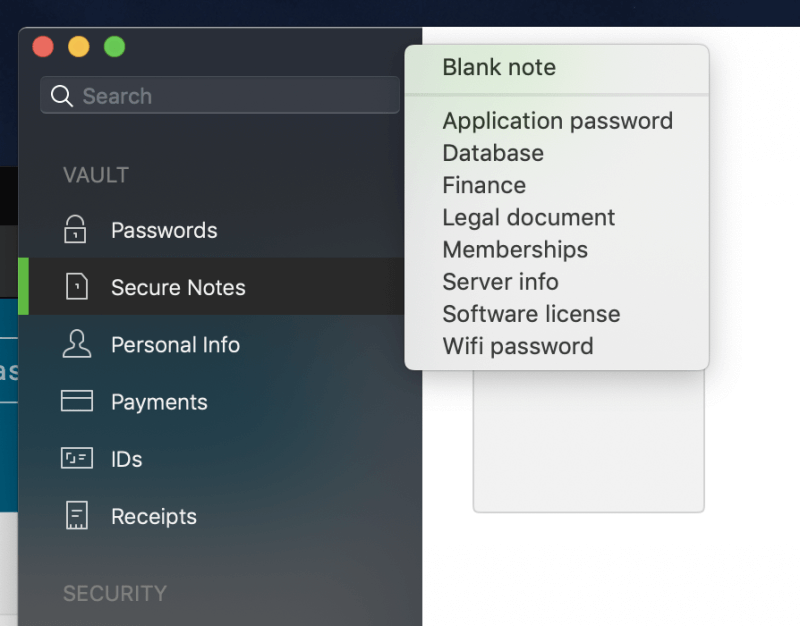
Poster som kan läggas till i Säkra anteckningar avsnittet omfattar:
- Lösenord för program,
- Uppgifter om databasen,
- Uppgifter om det finansiella kontot,
- Uppgifter om juridiska dokument,
- Medlemskap,
- Serveruppgifter,
- Licensnycklar för programvara,
- Lösenord för Wifi.
Betalningar I avsnittet lagras information om dina kredit- och betalkort, bankkonton och PayPal-konto. Denna information kan användas för att fylla i betalningsuppgifter i kassan. ID I avsnittet Kvitton kan du manuellt lägga till kvitton på dina inköp, antingen för skatteändamål eller för budgetering.
Vinnare: Båda apparna gör det möjligt att lagra säkra anteckningar, en mängd olika datatyper och filer.
8. Säkerhetsgranskning
Då och då hackas en webbtjänst som du använder och ditt lösenord äventyras. Det är ett bra tillfälle att byta lösenord! Men hur vet du när det händer? Det är svårt att hålla reda på så många inloggningar. 1Password's Vakttornet kommer att meddela dig.

Det är en säkerhetsinstrumentpanel som visar dig:
- sårbarheter,
- komprometterade inloggningar,
- återanvända lösenord,
- tvåfaktorsautentisering.
Dashlane erbjuder också ett antal funktioner som granskar lösenordssäkerheten. Lösenord Hälsa instrumentpanelen listar dina komprometterade, återanvända och svaga lösenord, ger dig en övergripande hälsopoäng och låter dig ändra ett lösenord med ett enda klick.

Dessutom kan Dashlanes Kontrollpanel för identitet övervakar den mörka webben för att se om din e-postadress och ditt lösenord har läckt ut och listar eventuella problem.

Vinnare: Dashlane, men det är nära. Båda tjänsterna varnar dig för säkerhetsrisker i samband med lösenord, till exempel när en webbplats som du använder har utsatts för intrång. Dashlane tar ett extra steg genom att erbjuda mig att byta lösenord automatiskt, även om alla webbplatser inte stöds.
9. Prissättning och värde
De flesta lösenordshanterare har abonnemang som kostar 35-40 dollar/månad, och dessa appar är inget undantag. 1Password erbjuder ingen gratis plan, och Dashlanes begränsade gratis plan stöder upp till 50 lösenord på en enda enhet, så det är mer lämpligt för att utvärdera appen än för att tillhandahålla en fungerande långsiktig lösning. Båda erbjuder en kostnadsfri 30-dagars testperiod för utvärdering.
Här är de prenumerationsplaner som erbjuds av varje företag:
1Lösenord:
- Personligt: 35,88 dollar/år,
- Familj (5 familjemedlemmar ingår): 59,88 USD/år,
- Team: 47,88 USD/användare/år,
- Business: 95,88 USD/användare/år.
Dashlane:
- Premium: 39,96 USD/år,
- Premium Plus: 119,98 dollar,
- Business: 48 dollar/användare/år.
Dashlanes Premium Plus-plan är unik och erbjuder kreditövervakning, stöd för att återställa identiteten och försäkring mot identitetsstöld. Den är inte tillgänglig i alla länder, inklusive Australien.
Vinnare: 1Password kostar lite mindre än Dashlane och dess Family-plan är mycket prisvärd.
Slutgiltigt omdöme
Idag behöver alla en lösenordshanterare. Vi hanterar för många lösenord för att ha dem alla i huvudet, och det är inte roligt att skriva in dem manuellt, särskilt inte när de är långa och komplexa. Både 1Password och Dashlane är bra alternativ.
Det är svårt att välja mellan tjänsterna eftersom de på många sätt är väldigt lika: båda stöder de mest populära plattformarna, genererar konfigurerbara, starka lösenord, delar lösenord med andra användare (endast vissa planer) och lagrar privata dokument och information.
Men jag ger fördelen till Dashlane Det gör det möjligt att bättre konfigurera hur det fyller i lösenord, inklusive alternativet att kräva att lösenordet skrivs in först, något som jag föredrar när jag loggar in på bankkonton. Det kan också fylla i webbformulär och varnar mig inte bara när jag behöver ändra ett lösenord - det erbjuder sig att göra det åt mig.
Fortfarande, 1Password är ingen höjdare och har en trogen publik. Den hemliga nyckeln erbjuder något bättre säkerhet och är lite mer prisvärd, särskilt för familjer. Om du har svårt att välja rekommenderar jag att du utnyttjar deras 30-dagars kostnadsfria provperioder för att själv se vad som bäst uppfyller dina behov.

